Heim >häufiges Problem >Beispiel-Tutorial zum Ausschalten von Xiaona, dem Win10-Assistenten
Beispiel-Tutorial zum Ausschalten von Xiaona, dem Win10-Assistenten
- WBOYWBOYWBOYWBOYWBOYWBOYWBOYWBOYWBOYWBOYWBOYWBOYWBnach vorne
- 2023-07-07 22:41:291107Durchsuche
Wie schalte ich Cortana, den Sprachassistenten in Win10, aus? Es handelt sich um eine von Microsoft entwickelte Sprachassistenten-Software Ich weiß nicht, wie ich es schließen soll. Heute werde ich uns das Prozessbeispiel-Tutorial zum Schließen des Win10-Assistenten Xiaona vorstellen.
Win10-Assistentin Xiaona schließt das Beispiel-Tutorial
Verwenden Sie die Tastenkombination [Win+R], um das Dialogfeld „Ausführen“ zu öffnen, geben Sie „gpedit.msc“ ein und drücken Sie dann die Eingabetaste, um es auszuführen.
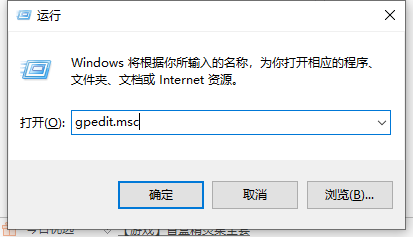
2. Suchen Sie und klicken Sie auf „Hostkonfiguration“ – „Verwaltungsvorlage“ – „Windows-Teile“ – „Suchen“.
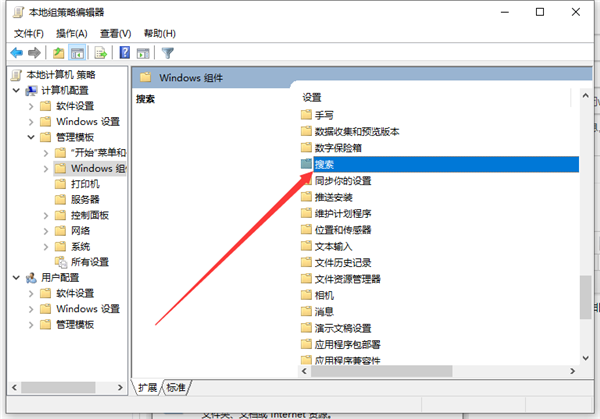
3. Doppelklicken Sie mit der Maus, um die Verwendung von Cortana zu ermöglichen.
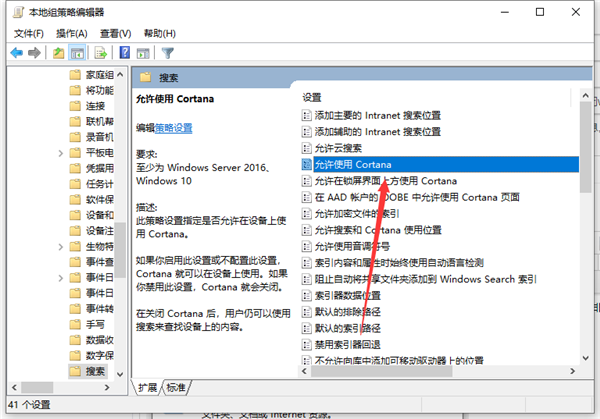
4. Klicken Sie auf „Verwendung deaktivieren“ und klären Sie dies.
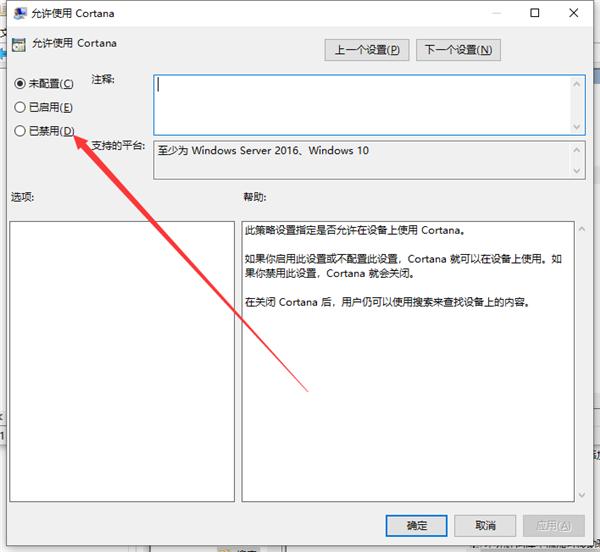
Das obige ist ein Beispiel-Tutorial zum Schließen des Win10-Assistenten Xiaona. Ich hoffe, es kann allen helfen.
Das obige ist der detaillierte Inhalt vonBeispiel-Tutorial zum Ausschalten von Xiaona, dem Win10-Assistenten. Für weitere Informationen folgen Sie bitte anderen verwandten Artikeln auf der PHP chinesischen Website!

